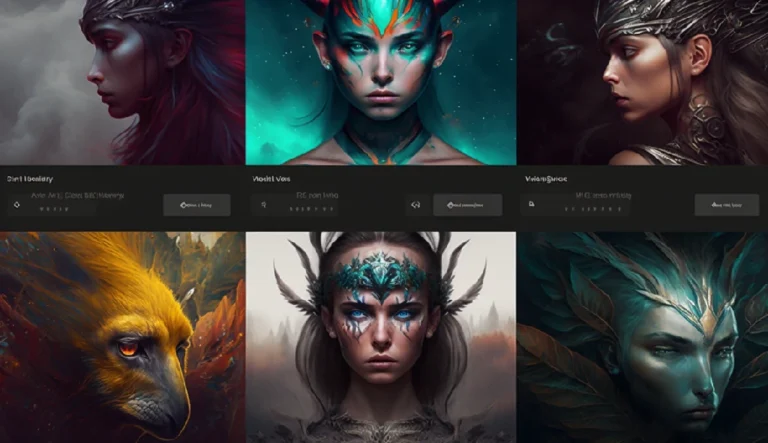Crear portada de libro con inteligencia artificial gratis

Has llegado hasta aquí porque estás listo para darle una cara visual a tu próximo libro utilizando la inteligencia artificial. En este artículo, te guiaremos paso a paso en el proceso, combinando las potentes herramientas de Midjourney y Canva (aunque, si prefieres Photoshop, el proceso será bastante similar).
La Importancia de una Buena Portada
La portada es el primer punto de contacto con tus futuros lectores y puede ser decisiva para captar su interés. Por eso, te aconsejamos abordar este paso con calma y dedicación. Realiza varias pruebas hasta que estés completamente satisfecho y sientas ese impulso de querer comprar el libro tú mismo. Un buen ejercicio es pedir la opinión de amigos o familiares: ¿les transmite la portada la esencia de tu libro?
Creando con Midjourney
En nuestro ejemplo, imaginaremos que estamos diseñando la portada para «El ABC del Bienestar Canino». Recuerda que es crucial tener en cuenta las dimensiones de tu libro para que la portada tenga las proporciones adecuadas. En nuestro caso, utilizaremos una relación de aspecto de 9:16.
Construye un prompt que refleje tu contenido La imagen debe reflejar fielmente la temática de tu libro. Aquí iría el prompt diseñado específicamente para tu obra (espacio para el prompt). Puedes optar por una imagen con calidad fotográfica o estilo ilustrativo. Para inspirarte, no dudes en visitar nuestras galerías, copiar el prompt que más te atraiga y modificarlo en Midjourney.
Para el ejemplo usaremos el siguiente prompt: Vertical illustration of a dog and its owner in a training session, showing an emotional connection, in a hand-drawn style with warm colors. –ar 9:16 –v 5.2 –style raw –s 750
Resultados obtenidos con Midjourney

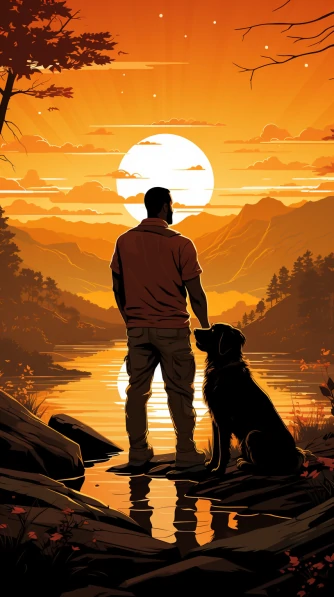
En nuestro ejemplo, el prompt está diseñado para generar una imagen con un estilo ilustrativo que captura la conexión entre una persona y su perro. Nos adherimos a la filosofía de que «menos es más»; por eso, comenzamos con un prompt simple y directo. Creemos firmemente que la sencillez suele conducir a resultados visuales más impactantes y claros. Sin embargo, estamos abiertos a la posibilidad de añadir detalles adicionales al prompt si la imagen lo requiere para alcanzar la perfección deseada.
Maquetación en Canva
Canva es una herramienta de diseño gráfico en línea y gratuita que complementa la AI. ¿Por qué usar un editor gráfico tradicional? Aunque somos expertos en crear imágenes con IA, la realidad es que para resultados de alta calidad, todavía se necesita un toque humano. Esto es especialmente cierto para proyectos significativos como un libro, que será un legado de tu trabajo.
Configuración del Tamaño de la Portada en Canva
Para comenzar con el diseño de la portada de tu libro en Canva, primero selecciona ‘Crear un diseño’ y después ‘Tamaño personalizado’. Te proporcionaremos las medidas exactas para un libro de 7 x 10 pulgadas y 200 páginas en formato de tapa blanda, que corresponde a 1800 px de ancho por 1258 px de alto en Canva, incluyendo la portada, el lomo y la contraportada.
Para facilitarte aún más el proceso, utiliza la calculadora de portada de Amazon para obtener una plantilla precisa que se ajuste al número de páginas de tu libro. Solo tienes que descargar la plantilla adecuada y luego puedes volver a esta guía para proseguir con tu diseño.
Con estas dimensiones ya establecidas en Canva, estarás en el camino correcto para diseñar una portada que no solo sea atractiva, sino que también se ajuste perfectamente a los requisitos de impresión de tu libro de 7 x 10 pulgadas.
Puedes pulsar sobre la siguiente imagen para descargarte la plantilla directamente desde aquí, recuerda estas medidas son para libros que rondan las 200 paginas, si varia mucho te recomendamos que entres al enlace anterior.
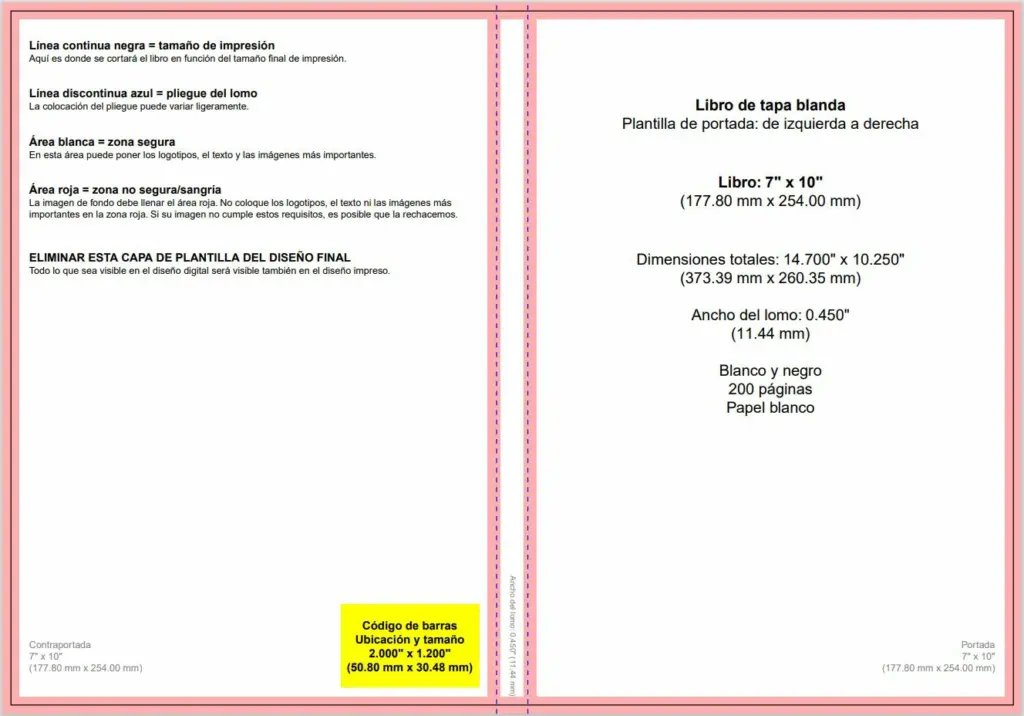
Adaptando la Plantilla en Canva con tu Diseño
Una vez que tengas la plantilla de Amazon descargada y abierta en Canva, es hora de darle vida con las imágenes que has creado en Midjourney. Sigue estos pasos para que tu portada tome forma:
- Añade la Imagen Principal: Para la portada frontal, arrastra y suelta la imagen resultante de Midjourney en la zona designada. Ajusta su tamaño y posición para que se adapte perfectamente al espacio.
- Diseña la Contraportada: Repite el proceso con la imagen que has elegido para la parte trasera del libro. Por ahora, nos centraremos únicamente en la imagen, sin dejar espacios para textos adicionales.
- Coloca el Lomo: Si no cuentas con una imagen específica para el lomo, inserta en Canva un cuadrado del color que prefieras y ajústalo para que cubra el área correspondiente al lomo de tu libro. Recuerda enviarlo al fondo para que no sobreponga las imágenes principales de la portada y la contraportada.
- Ajusta y Edita: Con las imágenes de la portada y la contraportada en su lugar, utiliza las herramientas de Canva para realizar ajustes finos.
Quédate atento a la siguiente sección, donde te guiaremos paso a paso para añadir el texto de la sinopsis, títulos y cualquier otro elemento textual que tu portada necesite. Esto incluirá consejos para seleccionar tipografías, alinear tu texto y más, asegurando que el mensaje de tu libro se comunique con claridad y estilo.
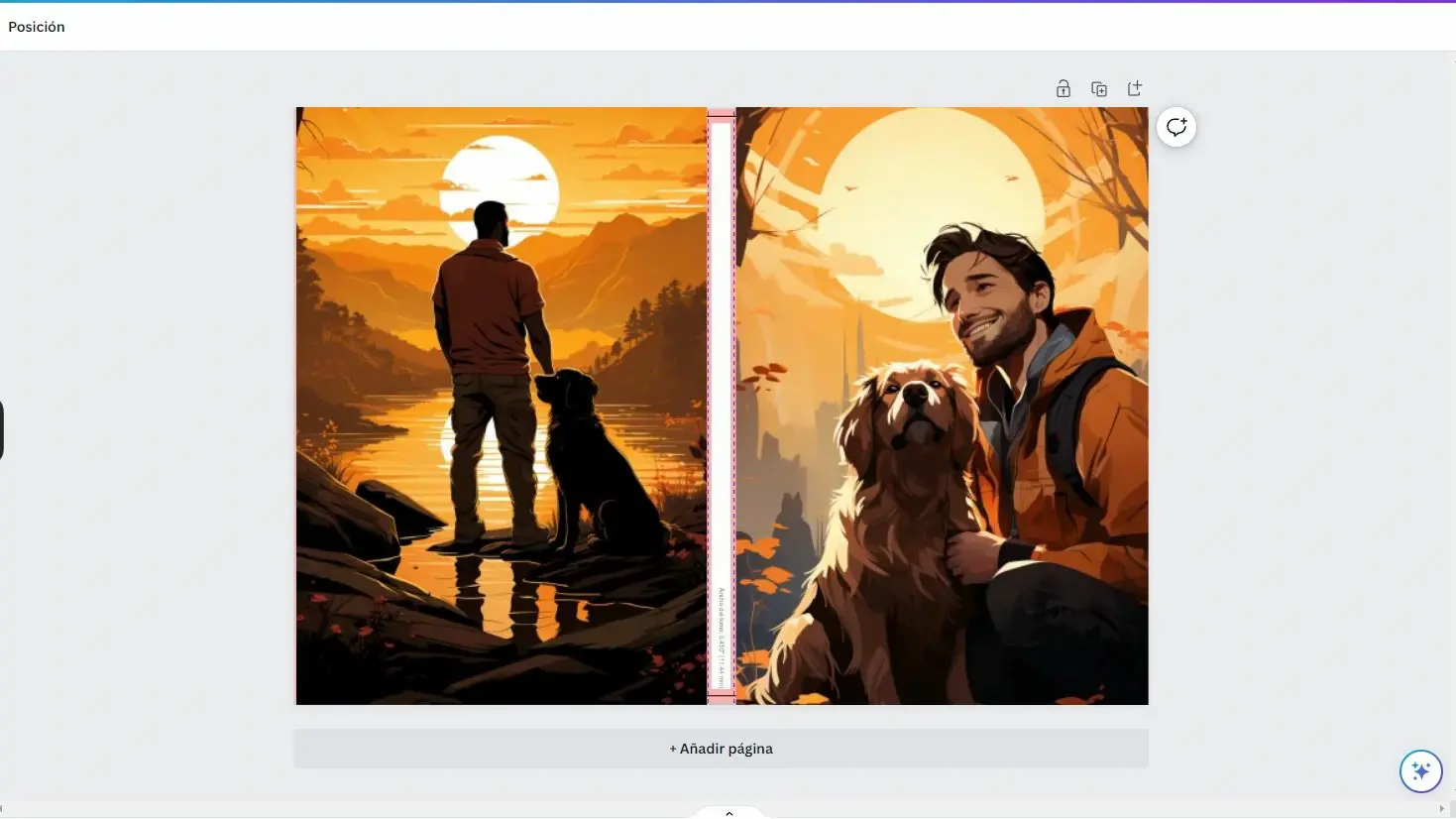
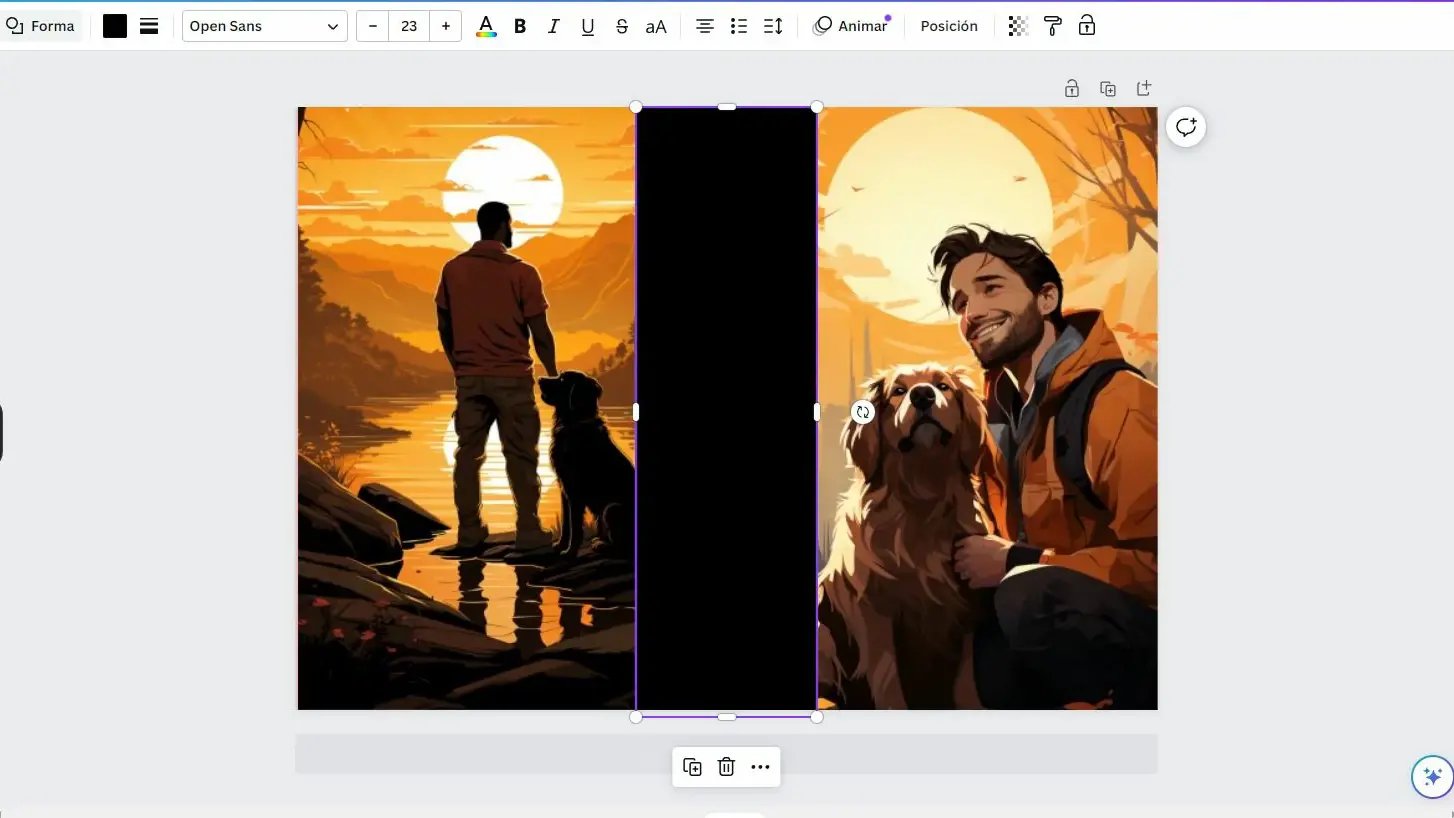
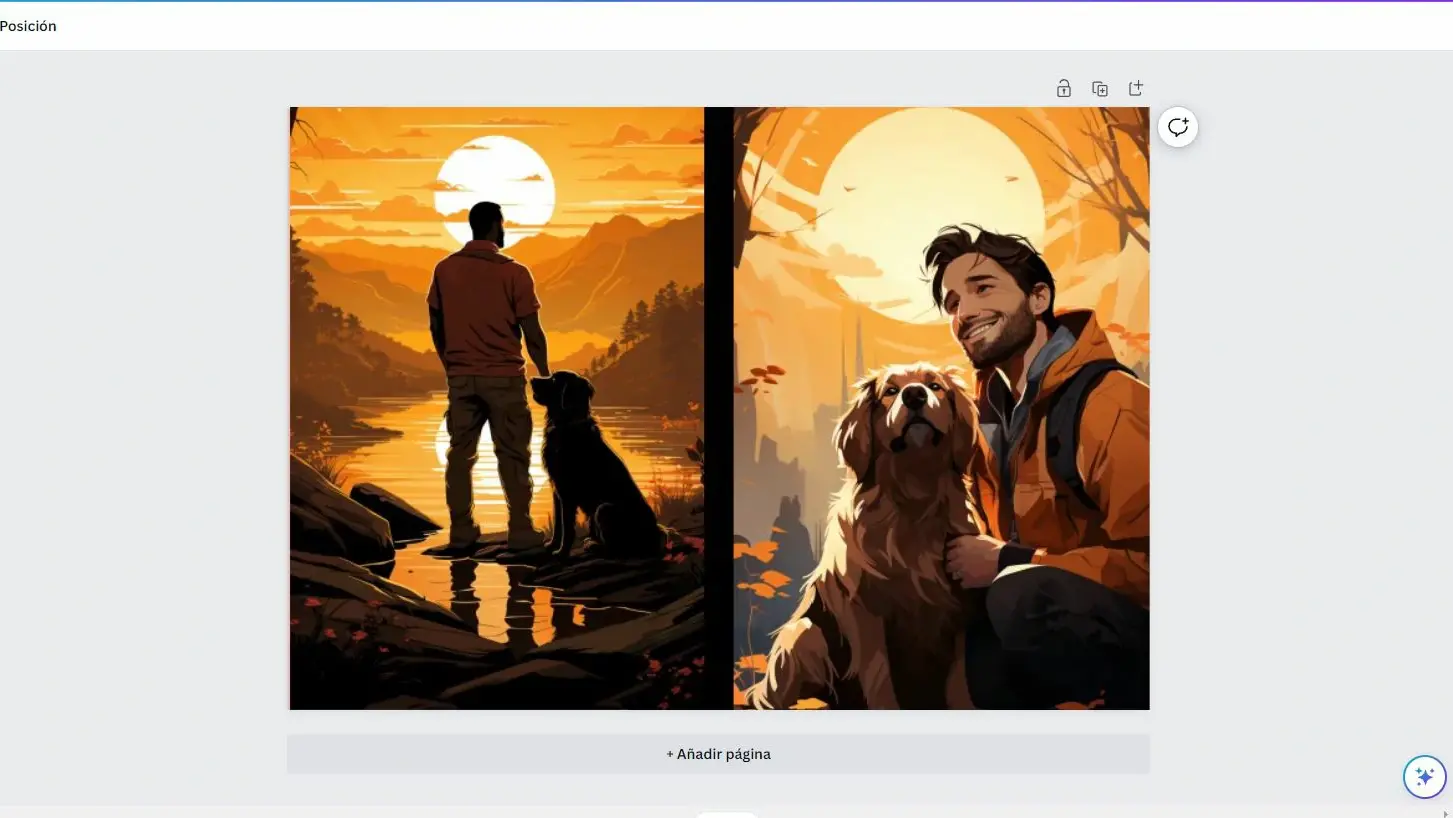
Añadiendo Título y Sinopsis a tu Portada
Con las imágenes en su lugar, es el momento de que tu libro hable por sí mismo con un título y sinopsis atractivos y legibles.
- El Título en la Portada Principal: Elige una tipografía que complemente el diseño de tu portada y asegúrate de que sea fácil de leer a primera vista. Coloca el título en la parte superior de la portada principal, ajustando el tamaño para que sea el foco principal y esté armonizado con el resto del diseño.
- El Título en el Lomo: Para el lomo del libro, agrega el título de manera horizontal en la plantilla. Luego, rota el texto 90 grados para que quede en posición vertical. Posiciónalo de manera que, al sostener el libro con la portada hacia ti, el título en el lomo pueda leerse de arriba hacia abajo.
- Incorporando la Sinopsis: Para la contraportada, localiza el área donde quieres que aparezca la sinopsis. Inserta un cuadrado negro en este espacio y escribe la sinopsis encima. Selecciona de nuevo el cuadrado negro y ajusta la opacidad hasta que la imagen de fondo sea sutilmente visible, pero asegurándote de que el texto siga siendo completamente legible.
- Espacio para el Código de Barras: No olvides dejar un espacio libre en la parte inferior de la contraportada para el código de barras o el sello de la editorial. Este espacio es crucial para la distribución y venta de tu libro.

Consejo para Resaltar el Título de tu Portada
Si al elegir el color para el título de tu libro te encuentras con que este no resalta como desearías debido a la falta de contraste con la imagen de fondo, hay un truco sencillo que puede hacer toda la diferencia: duplica el título.
Por ejemplo, si tu título original está en negro y se pierde sobre un fondo oscuro, duplica el texto y cambia el color de la copia a blanco o a un tono claro que contraste con el fondo. Coloca esta capa duplicada detrás del texto original para crear un efecto de «halo» que lo hará destacar. Ajusta la alineación para que el contorno sea sutil y no distraiga del texto principal.
Además, considera utilizar sombras para añadir profundidad y mejorar la legibilidad. Una sombra ligera puede hacer que el título ‘salte’ visualmente de la portada, lo que es especialmente útil cuando se trabaja con fondos de colores complejos o con mucho detalle.
Con estos ajustes, asegurarás que el título de tu libro sea claro y llamativo, captando la atención de los lectores potenciales desde el primer vistazo.
Con estas pautas, tendrás una portada que no solo captura la atención, sino que también informa y atrae al lector con todos los elementos esenciales. Una buena portada comunica mucho antes de abrir el libro, así que tómate el tiempo necesario para asegurarte de que cada detalle esté perfecto.
¡Tu Portada Está Lista para Brillar!
Hemos llegado al final de nuestro viaje de diseño de portadas. Esperamos que esta guía te haya proporcionado las herramientas y la confianza necesarias para crear una portada de libro que capture la esencia de tu obra y despierte el interés de los lectores.
Si tienes alguna duda o simplemente quieres compartir tus avances y conectar con otros autores, te invitamos a unirte a nuestro vibrante grupo de Facebook: Prompt de Imágenes. Aquí, nuestra comunidad está siempre dispuesta a ayudar y proporcionar inspiración.
¡Gracias por seguir esta guía y te deseamos lo mejor en tu camino creativo!